电脑版讯飞输入法进行语音输入的方法
时间:2023-08-16 11:29:54作者:极光下载站人气:991
讯飞输入法是目前大家非常喜欢的一款输入法软件,大家在使用的过程中常常会输入非常多的文字内容,比如想要将一长篇文档内容全部打出来,那么如果使用手动打字的话就会非常麻烦,也会浪费很多时间,因此在讯飞输入法中提供了语音输入,可以通过语音输入将自己需要的文字内容快速的输入到文档中,这样操作下来可以节约很多时间,不用浪费那么多时间打字了,是十分便利的功能,下方是关于如何使用讯飞输入法进行语音输入的具体操作方法,如果你需要的情况下可以看看方法教程,希望对大家有所帮助。

方法步骤
1.首先,我们需要将电脑桌面右下角的任务栏中,将输入法设置成讯飞输入法,之后在电脑桌面上会显示出讯飞输入法的状态栏。

2.直接将状态栏中的语音图标按钮找到,并且进行点击一下,如图所示。

3.那么点击中间的蓝色按钮,之后你可以自己就可以进行说话录入声音了,小编电脑上没有麦克风功能因此无法展示这一步。

4.之后, 你可以将【普通话】扩展按钮进行点击,在旁边显示出来的菜单选项中可以根据自己的需求来选择语言进行输入。

5.此外,你还可以点击设置图标按钮,在打开的选项中进行语音个性短语以及语音长文本模式等选项的设置操作。

以上就是关于如何使用讯飞输入法进行语音输入的具体操作方法,有不少小伙伴喜欢使用讯飞输入法进行打出文档内容,如果你需要打出的文字太多了,那么可以切换语音输入进行操作,这样可以有效的提高工作效果,非常的方便,感兴趣的话可以操作试试。
相关下载
热门阅览
- 1百度网盘分享密码暴力破解方法,怎么破解百度网盘加密链接
- 2keyshot6破解安装步骤-keyshot6破解安装教程
- 3apktool手机版使用教程-apktool使用方法
- 4mac版steam怎么设置中文 steam mac版设置中文教程
- 5抖音推荐怎么设置页面?抖音推荐界面重新设置教程
- 6电脑怎么开启VT 如何开启VT的详细教程!
- 7掌上英雄联盟怎么注销账号?掌上英雄联盟怎么退出登录
- 8rar文件怎么打开?如何打开rar格式文件
- 9掌上wegame怎么查别人战绩?掌上wegame怎么看别人英雄联盟战绩
- 10qq邮箱格式怎么写?qq邮箱格式是什么样的以及注册英文邮箱的方法
- 11怎么安装会声会影x7?会声会影x7安装教程
- 12Word文档中轻松实现两行对齐?word文档两行文字怎么对齐?
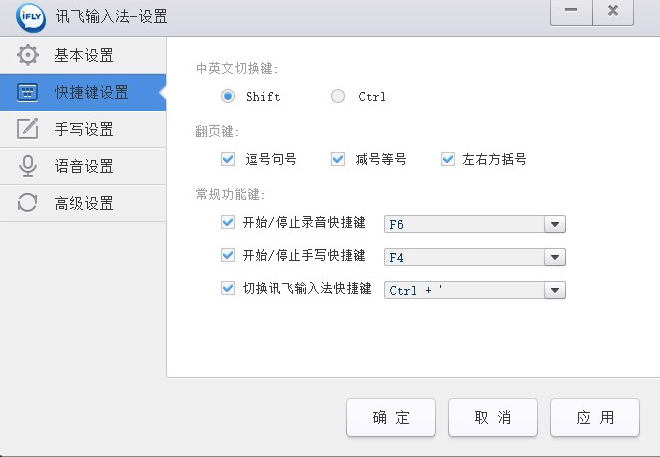
网友评论